iPhone15に機種変した時にやったこと。
そのうち機種変する家族用に記録。
おばさんなのでメモしても忘れてしまうので。
これ見ながらまたやる。
iPhone12 Pro Max 256 → iPhone15 プラス 256
順番通りにやる。
バックアップ前に(iCloudについて)
自分の場合は写真を全部iCloudに入れていたせいで50ギガのiCloudがいっぱいだった。
そのせいでLINEのトークのバックアップができなかった。
iPhone12のストレージが256あったので写真を全部スマホ本体にダウンロードしてiCloudのストレージを空けておけば良かったけど、それをするのがめんどくさいのと自分が変なことして画像が消えたら困るのでiCloudの200ギガのストレージ(400円)を購入した。
iCloudストレージ購入後、LINEはすぐにバックアップできた。
でも写真の方はすぐにうまくいかなかった。400円でiCloudのストレージを増量した直後は画像をiCloudにアップロードしようとしても空きがないと言って全然アップロードされない。スマホ自体は200ギガって反映されてるのに。でもヤフー知恵袋とか読むとそういうものらしいので、半日放置していたらいつの間にかアップロードを再開する、とか出てたので押したらアップロードできた。
あと、わざわざiCloudのストレージを買わなくても機種変更する時は無料でiCloudが無制限で使えるらしい。
LINEのバックアップも出来るならいいなと思ったけどその辺がよくわからず、調べるのに時間がかったので400円払って増やした。とりあえず今月だけ400円で来月は今まで通り130円の50ギガにする。
1 旧端末ですること
・LINEをアップデートする
・LINEのパスワード確認
・LINEのPINコード設定(使わなかったけど)
・LINEのトークをバックアップ(大事!)
・アプリのアカウント名、パスワードをメモ。
・ペイペイとかSuicaとか・・・Suicaはログアウトしておく(ログアウト忘れたけど新端末には既に入っていて、旧端末は使えなくなってた)
・Apple ID、パスワードをメモしておく。
・iPhoneのバージョンを必ず最新にする(今の時点で17.0.3だったけど家族の端末は最新で16って出てた。だから必ず最新バージョンをネットで確認して、そのバージョンを入れること)
・iPhoneを探すをオフにする(←しないとやばいって書かれてるが旧端末を初期化すればオフされる。自分で使うならやらなくて良い)
・バックアップする(設定→1番↑のAppleID→iCloud→iCloudのバックアップ→今すぐバックアップを作成)
2 機種変するのでsimカードを抜いて新しい端末に入れる
LINE、iPhoneのバックアップ、アプリのアカウントとパスワード等の確認が終わったら機種変する。
カードを入れ替える。ちなみにUQモバイル。
アップルは機種変する前にカードを入れるのを推奨してるっぽい
3 新端末ですること
新端末の電源をON。ハローとか你好とか出る。日本語選択
隣に旧端末を置く
水色のもやもやしたものをカメラで読み取る
あとは指示通りにする
アクティベート中
データとプライバシー 続ける
フェイスID(顔ぐるぐる)
iPhoneからデータを転送 続ける
利用規約 同意
新しいiPhoneに設定を移行 続ける
iメッセージとフェイスタイム 続ける
位置情報サービス OK
siri 声を選択(ヘイシリ 今の天気は?等4つくらい言わされる)
尻の準備完了 続ける
尻と音声入力の改善 今はしない
緊急SOS 続ける
ソフトウェアアップデート 今すぐアップデート
同意する
勝手に再起動される(真っ黒画面にりんごのマーク)
転送を準備中・・・(白い画面)
(旧端末はずっとぐるぐるしてる)
4 旧端末から新端末へデータを転送
旧端末 ”iPhone”へデータを転送中
新端末 ”iPhone”からデータを転送中
↓
旧端末 転送が完了しました チェックマーク
新端末 真っ黒にりんご→ ハロー
↓
新端末 復元しました 続ける
新 Apple IDを入力する
新 Apple ID 6桁の確認コードが旧端末に届く
新端末に6桁のコードを入力する
新 利用規約 同意する
旧 アカウントにデバイスが追加されました(OK) 続ける
旧 転送が完了しました チェックマーク 続ける
旧 このiPhoneを消去 今はしないを選ぶ
新 サインイン中・・・・終わったらパスコードを入力(ぐるぐる)
新 ApplePay 続ける カード確認 あとで設定でもどっちでも良い
新 ApplePayを利用する 次へ
新 モバイルSuica
新 緊急SOS 続ける
新 ようこそiPhoneへ
いろいろアカウントのパスワードなど設定
5 最後に旧端末のiCloudの同期を解除する
旧 アイクラウドの同期を必ず外す。
外し方
設定→一番上のAppleID→iCloud→iCloudを使用しているアプリ(すべて表示)→オフ
同期したままだと、旧端末の写真を削除すると新端末の写真も一緒に消えてしまうので先にやる。
消してしまったら30日は残ってるので復元できる。
写真の同期を外すときに写真を削除しますかみたいな怖いメッセージが出るが、新端末の写真は消えないので大丈夫。
写真の他もほぼ同期は全部オフにしておけばOK。
最後に。すぐに旧端末を消去しない方が良い
私の場合、旧端末のLINEのバージョンをアップグレードするのを忘れていたのが原因で新端末にLINEがなかなかインストールされなかった。時計が途中で止まってた。
1時間放置しても開けなくて、アプリを削除したりいろいろやってもダメで、ふとアップデートしてないことに気づいて旧端末のLINEをアップグレード(一応トークも再度バックアップ)した。そしたらすぐに新端末で使えた。
他にも旦那の新端末でペイペイがログインできなくて、旧端末で内容を確認してログインできたこともあった。
というわけですぐに旧端末を消去せず、数日様子を見てからやると良いかも。
思い出したらまた追加。画像は今度追加。





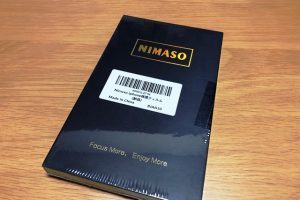
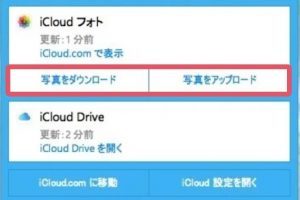


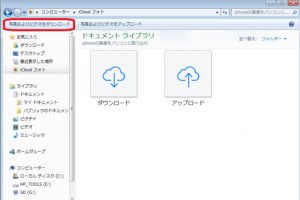


コメントを残す